win7禁止usb接口、win7屏蔽usb存储设备使用的方法
在企事业单位局域网中,有时候处于操作系统安全、电脑文件安全考虑的需要,常常需要禁用USB接口使用,尤其是禁用U盘、移动硬盘等USB存储设备。但是,由于现在电脑大都使用USB鼠标键盘,以及一些网银的U盾、USB打印机等非USB存储设备,因此我们在禁用USB存储设备使用的同时还不能禁用USB鼠标键盘等非USB存储设备。具体如何实现呢?主要有以下两种方法:
一、通过禁止安装USB驱动、卸载USB存储设备的驱动、禁止大容量存储设备驱动安装的方法来禁止USB存储设备使用、禁止U盘使用。
什么是禁止usb驱动安装呢?其主要是对还未在当前计算机中安装usb驱动的外接设备进行禁止安装启用,如果是已安装相应usb驱动则会无效,这在win7系统下是一种比较实用的功能,它可以防止别人使用其它usb外接设备,来对当前计算机进行操作。接下来u启动小编就教大家一个禁止usb驱动安装的方法。
1、打开计算机并依次打开“windows——inf”文件夹,接着在inf文件夹下找到“usbstor.pnf”和“usbstor.inf”,这里我们以usbstor.inf文件举例:将鼠标移至usbstor.inf文件单击右键,在弹出的选项中点击“属性”项,如下图所示:

2、在usbstor.inf属性窗口中选择“安全”选项卡,并单击组或用户名中的“SYSTEM”再点击“编辑”按钮,如下图所示:
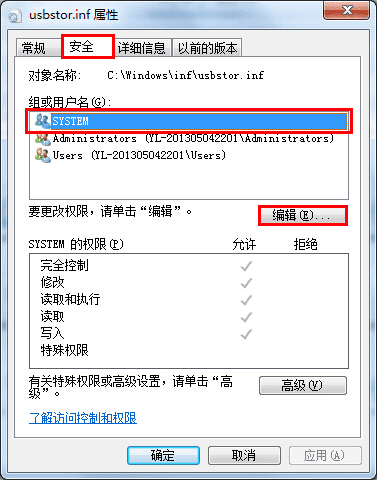
3、在弹出的usbstor.inf的权限窗口中单击组或用户名中的“SYSTEM”,接着再将完全控制后方的拒绝勾选上,点击“应用——确定”即可,如下图所示:
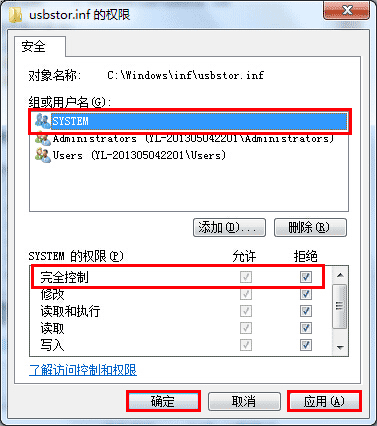
再用上面的方法将“usbstor.pnf”的权限也改为完全控制拒绝状态,完成后重启计算机,原先在当前计算机中使用过的usb外接设备能够正常使用,如果使用未在设置权限状态之前的usb外接设备则无法使用,禁止usb驱动安装可以有效防止别人使用其它usb外接设备,来对当前计算机进行操作。
二、通过专门的禁止U盘使用的软件、屏蔽USB接口软件、禁用USB存储设备软件来禁止USB存储设备使用。
目前国内有很多专门的禁止U盘使用、屏蔽USB存储设备使用的软件,可以较为轻松地实现禁止USB存储设备使用的功能。例如有一款“大势至USB端口禁用软件”(下载地址:http://www.grabsun.com/monitorusb.html),只需要在电脑上安装之后,就可以自动识别、自动禁用USB存储设备(如U盘、移动硬盘、手机等所有带有USB存储功能的设备使用),但不影响非USB存储设备(如USB鼠标键盘、U盾、USB打印机等),从而可以实现限制USB存储设备使用的目的。如下图所示: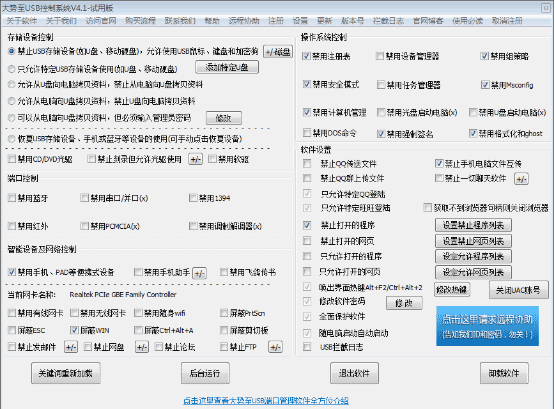
图:通过USB禁用工具软件来禁止USB接口使用
同时,通过“大势至USB屏蔽软件”还可以只让特定U盘使用、只允许某些U盘使用;只允许从U盘向电脑复制文件而禁止从电脑向U盘拷贝文件,或者从电脑向U盘复制文件必须输入密码才可以。
此外,通过“大势至USB监控软件”还可以禁止邮件附件发送、禁止向网盘上传电脑文件、禁止通过FTP工具向外发送文件以及禁止QQ发送文件、禁止QQ群共享文件上传等,从而可以防止通过网络途径泄露电脑文件的行为,更进一步保护了电脑文件的安全。
总之,无论通过禁止USB驱动安装、卸载USB驱动的方式,还是通过组策略禁用USB存储设备、注册表禁用U盘使用,以及通过专门的屏蔽USB端口软件、禁止USB接口软件等方法,都可以实现禁止USB存储工具使用的目的,只不过相对于通过操作系统的相关设置而言,通过专门的USB控制软件、USB屏蔽软件可以实现更为彻底和灵活的电脑USB存储工具禁用和管理,具体采用何种举措,企事业单位可以根据自己的需要进行抉择。
相关文章
- 现在大部分的电脑用户的系统都是win7系统,我们工作中最不可缺少的就是U盘,但是U盘插入win7电脑却没有反映,在其他电脑都可以使用,下面小编就为大家带来解决这一问题的方2016-06-15
Win7禁用USB接口、Win7禁用组策略、win7禁用便携设备的方法
现在很多公司处于电脑文件安全管理的需要,通常需要禁用公司电脑的USB接口,防止员工随意插入U盘、移动硬盘和手机等USB存储设备拷贝公司电脑文件的行为。那么,如何有效禁2015-12-15- Skylake平台上不能通过USB接口装Windows 7系统了,这个问题听上去不严重,但实际用起来会相当相当麻烦。下面我们一起来看看最新信息2015-01-13
- usb2.0数据接口还是大量存在,对于USB3.0的传输速度更快一些,但是我们在使用的时候要如何辨别usb接口是3.0还是2.0的呢?以win7为例教大家辨别的技巧2014-09-11
修复Win7 SP1中USB无法识别即无法访问USB接口设备故障
在Windows 7 SP1中会遭遇无法访问USB接口设备的情况,微软证实了该问题的存在,并发布了一个补丁,可以帮助用户快速解决此问题,有类似情况的朋友可以参考下2013-12-09- 随着电脑的普及化越来越广泛,病毒和木马程序也肆意横行,不免我们电脑系统就会染上病毒之类的程序。有一种通过USB接口而进行传播的病毒,也是非常流传的,用户怕遇到累死2014-06-01

win7系统usb接口功能不足如何处理 电脑usb接口供电不足问题的完美解决
今天小编给大家分享电脑usb接口供电不足问题的完美解决方法,非常不错,本文图文并茂给大家介绍的非常详细,具有一定的参考借鉴价值,需要的朋友跟随小编一起看看吧2019-07-09



最新评论